[Anakart] Sorun Giderme - Windows’ta BSOD (Mavi Ekran) hatası nasıl çözülür?
Windows’un çalışması sırasında yazılım veya donanım uyumsuzluğu nedeniyle sistemde bir anormallik olabilir ve sonrasında genellikle mavi ekran şeklinde ya da mavi arka plan üzerinde beyaz karakterler olarak bilinen Mavi Ekran hatası oluşabilir (örnek resim aşağıdadır)

Mavi Ekran hatalarının çeşitli sebepleri olabilir:
- İşletim sistemi kurulumundan sonra düzensiz bir şekilde Mavi Ekran hatası oluşabilir
- Genişletilmiş donanım ile anakart arasındaki eşleşmenin yetersiz olması ya da donanım arızası durumunda Mavi Ekran hatası oluşabilir
- Anakarttaki BIOS seçeneği ayarlarının değişmesi nedeniyle Mavi Ekran hatası oluşabilir
- Sistem güncelleme paketinde, Windows Update paketinden dolayı Mavi Ekran hatası oluşabilir
- Kendi kendine yüklenen yazılımın sistemle uyumlu olmaması nedeniyle Mavi Ekran hatası oluşabilir
- Sistem zehirlenmesi nedeniyle Mavi Ekran hatası oluşabilir
Sorunu çözmeye çalışmak için aşağıdaki sorun giderme adımlarını uygulayın.
- Bilgisayarınızda bulunan BIOS, Windows ve sürücülerin güncellenmesi ve en güncel sürümde olduklarının doğrulanması
- BIOS ayarlarındaki değişiklikten kaynaklanan Mavi Ekran hatasının düzeltilmesi (hız aşırtma veya sabit disk modu)
- Kullanılan harici aygıtların kontrol edilmesi ya da kurulan/değiştirilen herhangi bir donanım aygıtının olup olmadığının denetlenmesi
- Yakın zamanda kurulan / güncellenen yazılımların ve uygulamaların kontrol edilmesi
- Sistem geri yükleme noktası kullanarak sistemin geri yüklenmesi
- Windows Sistem Geri Yükleme işlevinin kullanılması
Yazılım güncellemeleri sistemin kararlılığı ve optimizasyonuna genellikle yardımcı olduğundan, cihazınızın sürümünün güncel olduğunu sık sık doğrulamanız önerilir.
BIOS’un güncellenmesine ilişkin daha fazla bilgi için bkz. [Anakart] Anakartın BIOS yazılımı nasıl güncellenir?
Sürücünün nasıl güncelleneceğine ilişkin daha fazla bilgi için bkz. [Anakart] Anakart sürücüleri ve yardımcı programları nasıl kurulur?
BIOS, Windows Suite ve sürücü en son sürüme güncellenmiş olmasına rağmen sorun devam ediyorsa, aşağıdaki sorun giderme adımlarıyla devam edilmelidir.
BIOS ayarlarında aşağıdaki iki değişikliğin yapılması Mavi Ekran hatasına neden olabilir.
1. Hız aşırtma: İşlemci veya bellek hız aşırtma özellikleri için frekans ve gerilim gibi BIOS seçeneklerini ayarlayabiliyorsanız,
ayarın çok yüksek ya da çok düşük olması durumunda sistem kararsız hale gelir ve Mavi Ekran görünür. BIOS ayarlarını varsayılana geri yüklemeniz ve ardından BIOS ayarlarını yapmanız önerilir. Daha fazla bilgi için bkz. [Anakart] BIOS ayarları nasıl geri yüklenir?
2. Sabit disk modu: İlk sistem kurulumunda BIOS’un seçtiği sabit disk modu AHCI veya RAID ise, kurulum sonrasında sistemin başka bir moda alınması durumunda Mavi Ekran hatası oluşur. O yüzden ilk sistem kurulumunda sabit disk modunun geri yüklenmesi önerilir.
BIOS\Gelişmiş\SATA Yapılandırması\SATA Modu alanında BIOS AHCI veya RAID seçeneğini seçin.
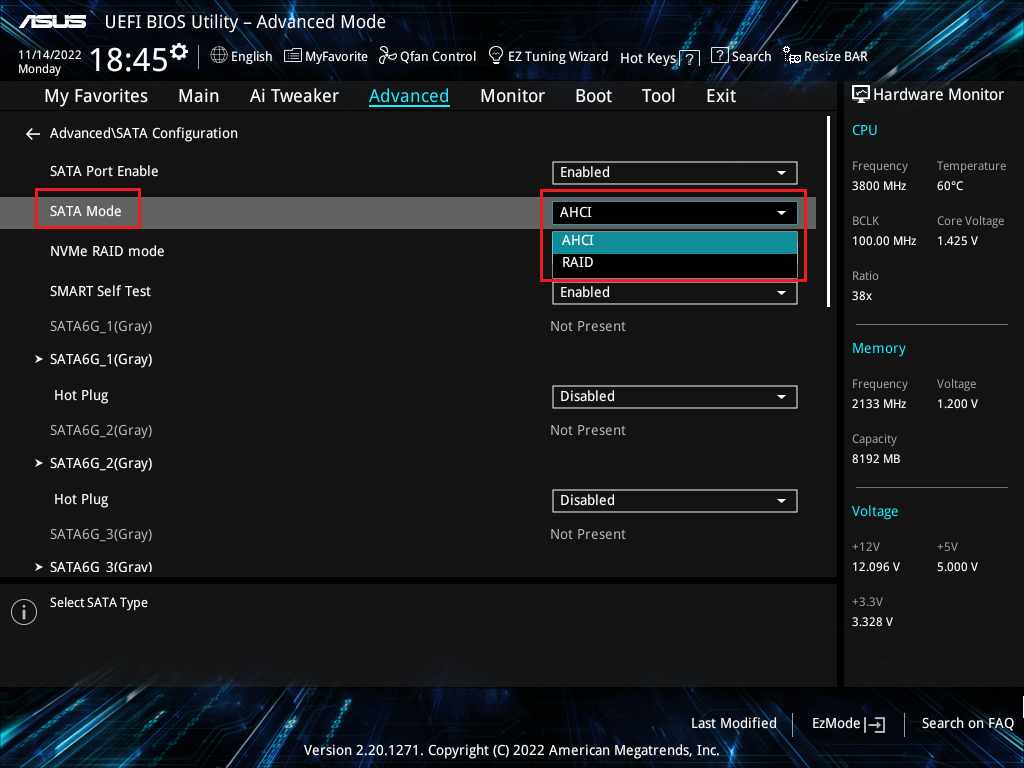
Yukarıdaki adımları uygulamanıza rağmen sorun devam ediyorsa, bir sonraki bölümde yer alan sorun giderme adımlarıyla devam edebilirsiniz.
Bilgisayara bağlı olan harici aygıt bazen Mavi Ekran hatasına yol açabilir.
1. İşletim sistemi kurulumundan sonra düzensiz bir şekilde Mavi Ekran hatası oluşabilir. Harici ses kartı, ağ kartı, sabit disk vb. harici aygıtları çıkardıktan sonra bilgisayarı yeniden başlatın.
Bilgisayar yeniden başlatıldığında herhangi bir sorunla karşılaşmamanız sorunun harici aygıttan kaynaklandığını gösterir. Öncelikle cihazın fişini çekmeniz ve destek için cihaz üreticisiyle iletişime geçmeniz önerilir.
2. Harici bir aygıt kullanmıyorsanız veya harici aygıt çıkarıldığı halde sorun hâlâ devam ediyorsa, yakın zamanda GPU, bellek, sabit disk gibi yeni bir donanım aygıtı takıp takmadığınızı ya da değiştirip değiştirmediğinizi doğrulayın.
Yeni donanımınız ASUS ana bilgisayarla veya Windows cihazıyla uyumlu olmayabilir.
- Yeni donanım bir GPU ise, güç kaynağının video bağdaştırıcı kartı güç tüketimini desteklemeye yeterli olup olmadığını doğrulayın ve resmi internet sitesinde yer alan GPU sürücüsünü yükleyin. Daha fazla bilgi için bkz. [Anakart/Ekran Kartı] Ekran kartı anakarta nasıl takılır?
- Başka donanım aygıtlarını genişletiyorsanız, yeni donanım aygıtlarını kaldırmayı deneyin. Aygıtların çıkarılmasından sonra sorunun çözülmesi durumunda, cihazın fişini çekmeniz ve destek için cihaz üreticisiyle iletişime geçmeniz önerilir.
Not: Bellek, video bağdaştırıcı kartı, sabit disk, ses kartı ve diğer aygıtlar da dahil olmak üzere ASUS onaylı QVL aygıtlarını listelemek için resmi internet sitesinde ilgili modeli kullanmanız önerilir.
Yukarıdaki adımları uygulamanıza rağmen sorun devam ediyorsa, bir sonraki bölümde yer alan sorun giderme adımlarıyla devam edebilirsiniz.
Yakın zamanda kurulan / güncellenen yazılımların ve uygulamaların kontrol edilmesi
Sorun bazen Windows Update paketiyle veya yüklü uygulama yazılımıyla ilgili olabilir. Uygulama yazılımı ile sistem arasındaki uyumluluk durumu ya da Windows çekirdek programının zarar görmüş olma olasılığı da bunlar arasındadır.
Yakın zamanda yüklenen güncelleme ögelerini görüntülemek için Windows Update güncelleme kaydına bakabilirsiniz.
Windows arama çubuğuna [Windows Update ayarları] yazın ve ardından [Aç] ögesine tıklayın②.
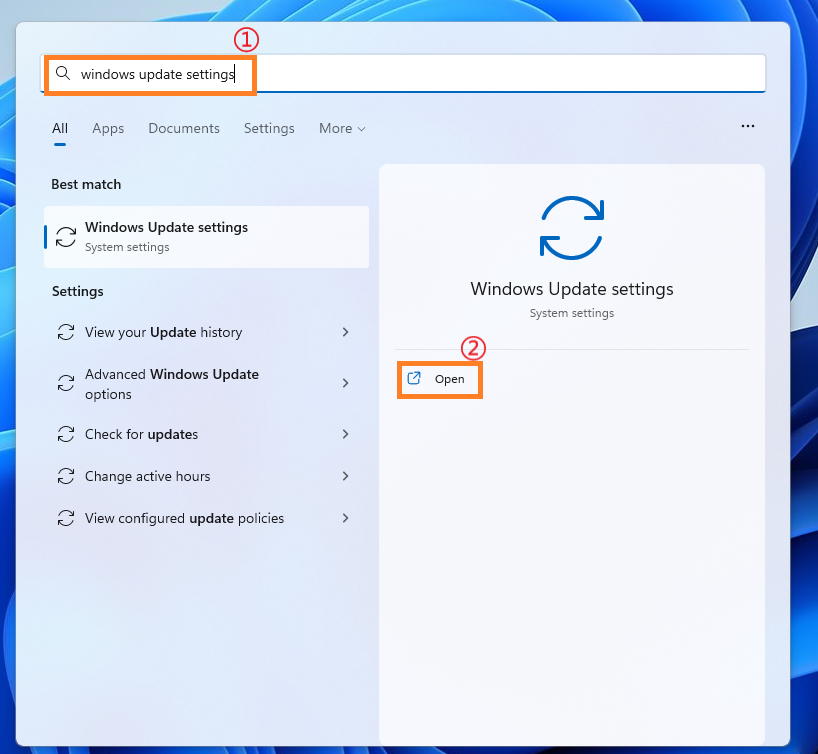
2. [Güncelleme geçmişi] ögesine tıklayın③.
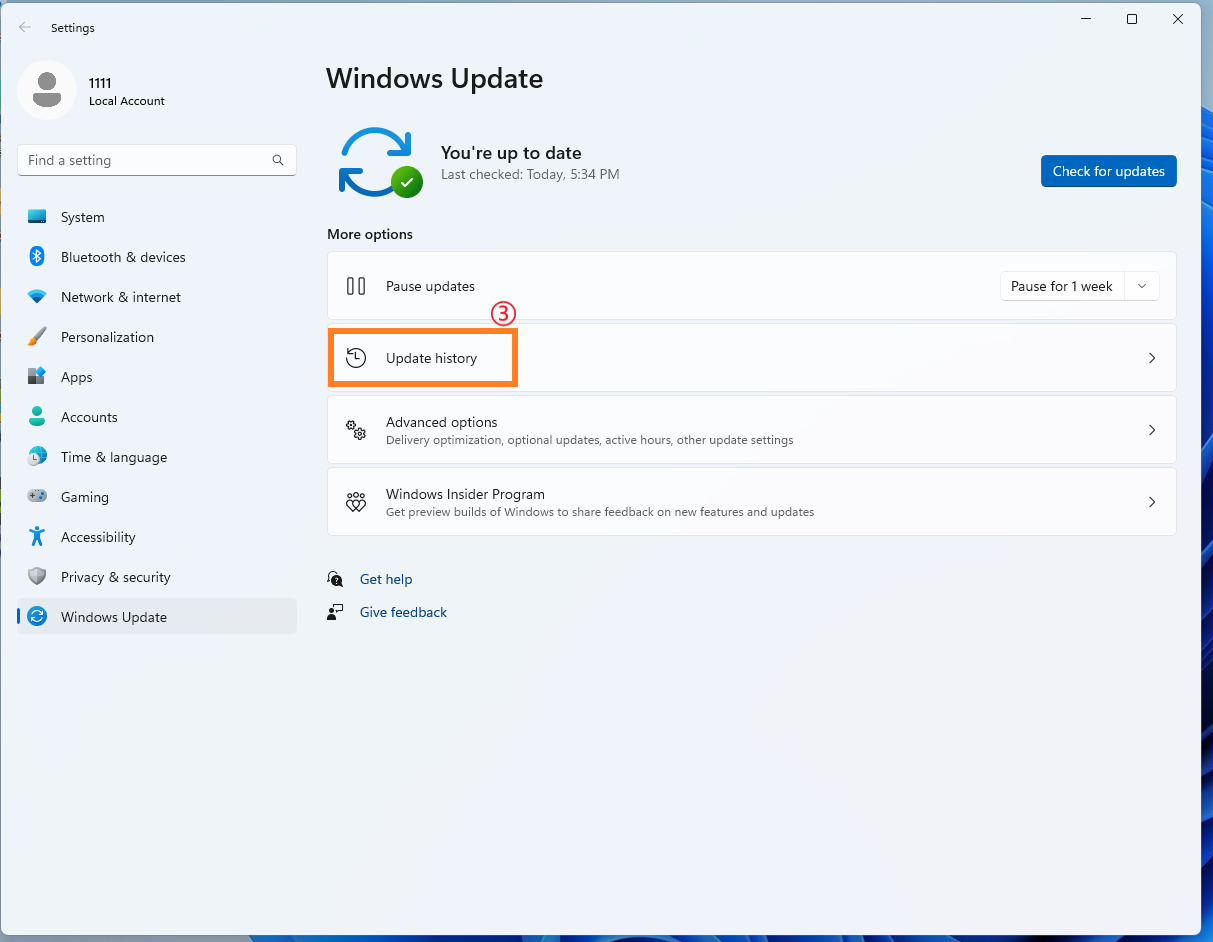
3. Güncelleme geçmişinde; kalite güncellemeleri, sürücü güncellemeleri ve Windows Update üzerinden yapılan diğer güncellemeler listelenir.

4. Güncelleme tarihini kontrol edebilir ve belirli bir tarihte güncellenen projenin Mavi Ekran hatalarına neden olup olmadığını doğrulayabilirsiniz. Güncellemenin nasıl kaldırılacağını veya önceki sürüme nasıl geri dönüleceğini öğrenmek için aşağıdaki adımları izleyin.
Windows özellik güncellemelerinin geri yüklenmesi
Windows işlevi güncellendikten sonra bir Mavi Ekran hatasıyla karşılaşmanız durumunda, başlangıçtaki kararsızlığı önlemek için öncelikle Windows’un önceki sürümüne geri dönmeniz ve sonraki Windows düzeltmelerini beklemeniz önerilir. Daha fazla bilgi: [Windows 11/10] Windows’un önceki bir sürümüne geri dönme.
Önceki Windows sürümüne geri dönemezseniz, Windows geri yükleme noktası kullanarak sistemi geri yüklemeniz önerilir. Daha fazla bilgi için bkz. [Windows 11/10] Sistem Geri Yükleme Noktası.
Windows Kalite Güncellemesi Çözümü
Windows kalite güncellemesinden sonra bir Mavi Ekran hatasıyla karşılaşmanız durumunda, öncelikle Windows kalite güncellemesini kaldırmanız ve sonraki Windows düzeltmelerini beklemeniz önerilir. Güncellemelerin nasıl kaldırılacağı konusunda bilgi edinmek için aşağıdaki adımları uygulayın.
1. Güncelleme geçmişi ekranında [Güncellemeleri kaldır] ögesine tıklayın①.
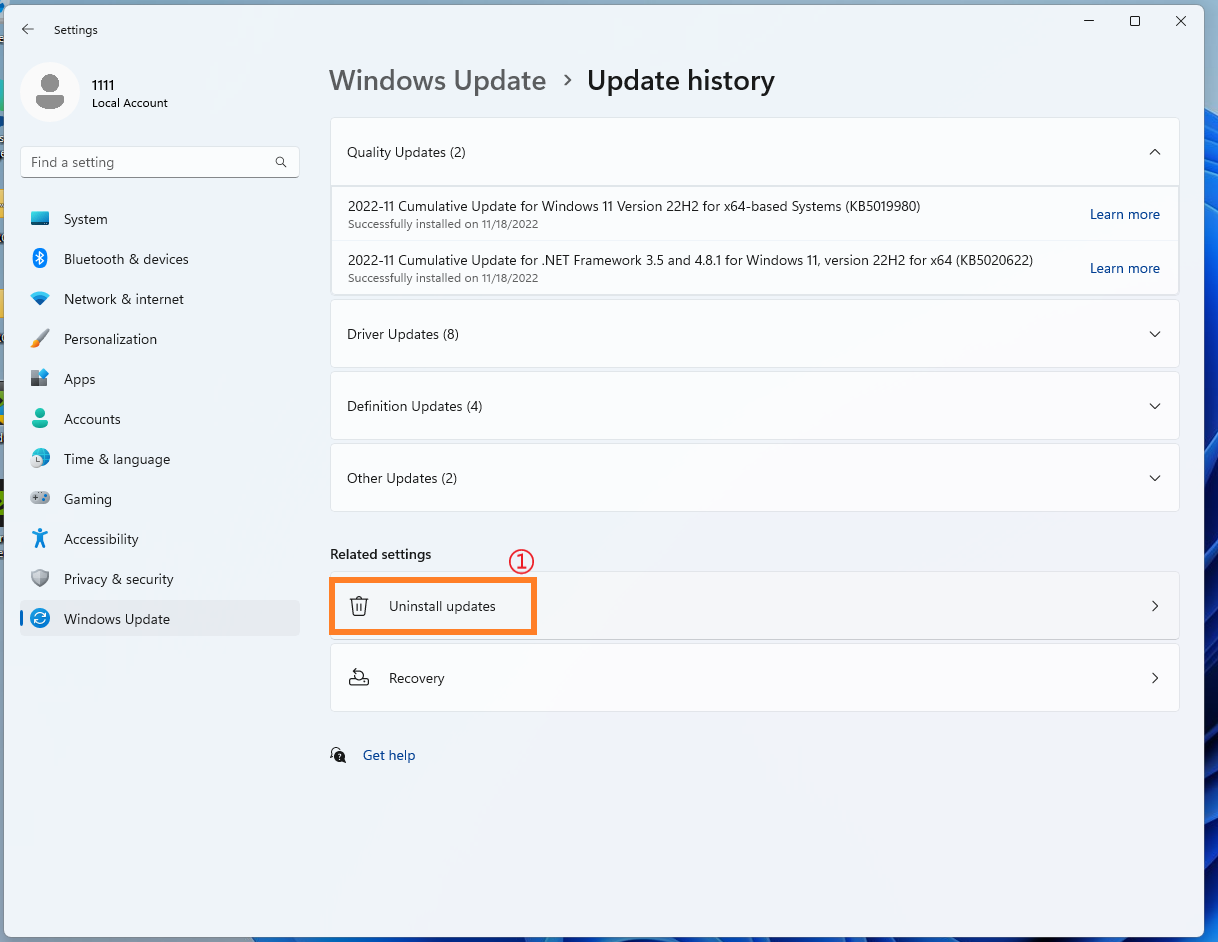
2. Kaldırmak istediğiniz ögeyi seçin② ve [Kaldır] seçeneğine tıklayın③.
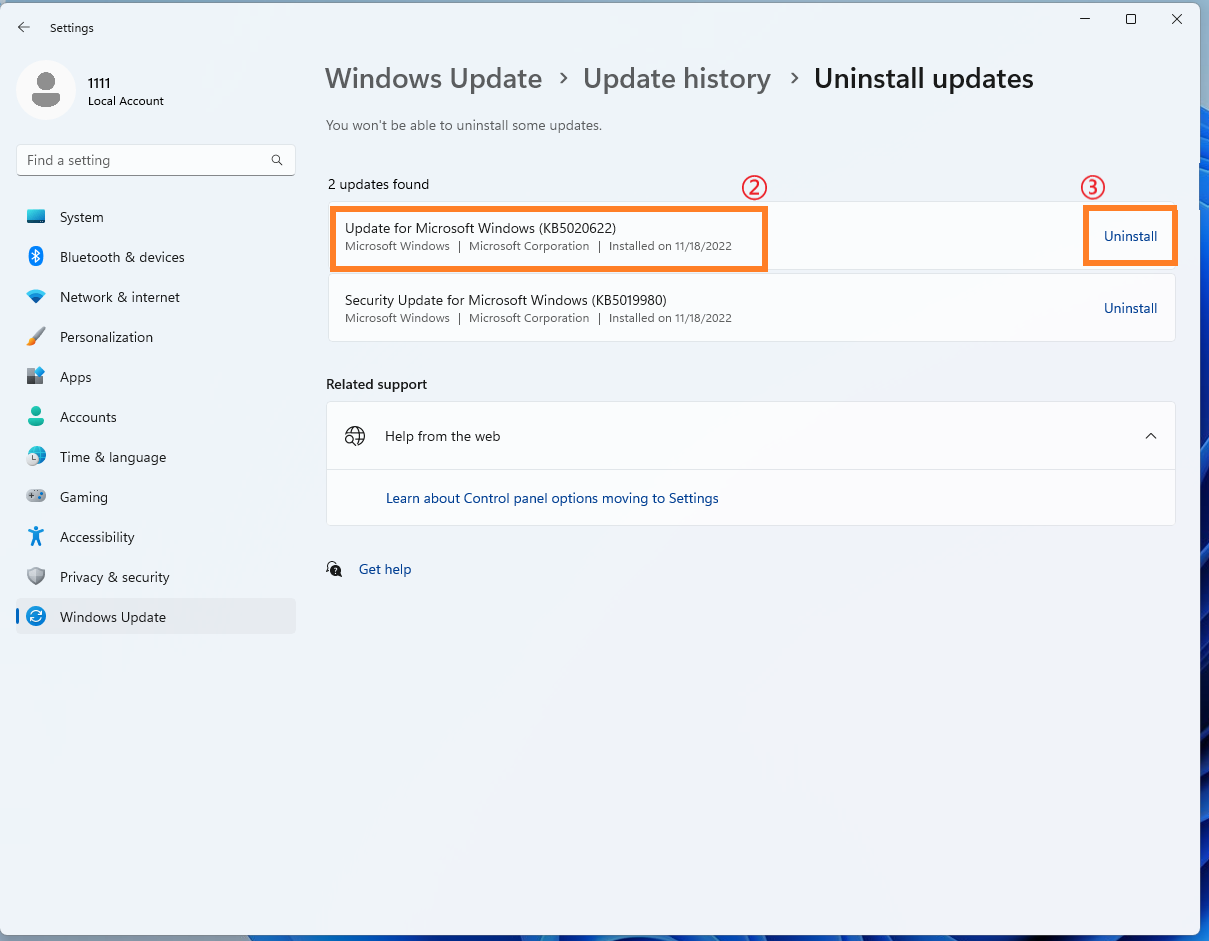
Sürücü güncellemelerinin geri yüklenmesi
Sürücü güncellendikten sonra bir Mavi Ekran hatasıyla karşılaşmanız durumunda, öncelikle sürücüyü daha önceki sürümüne geri döndürmeniz ve sonraki düzeltmeleri beklemeniz önerilir. Sürücüyü önceki sürümüne geri döndürmek için lütfen aşağıdaki adımları uygulayın.
1. Windows arama çubuğuna [Aygıt Yöneticisi] yazın① ve [Aç] seçeneğine tıklayın②.
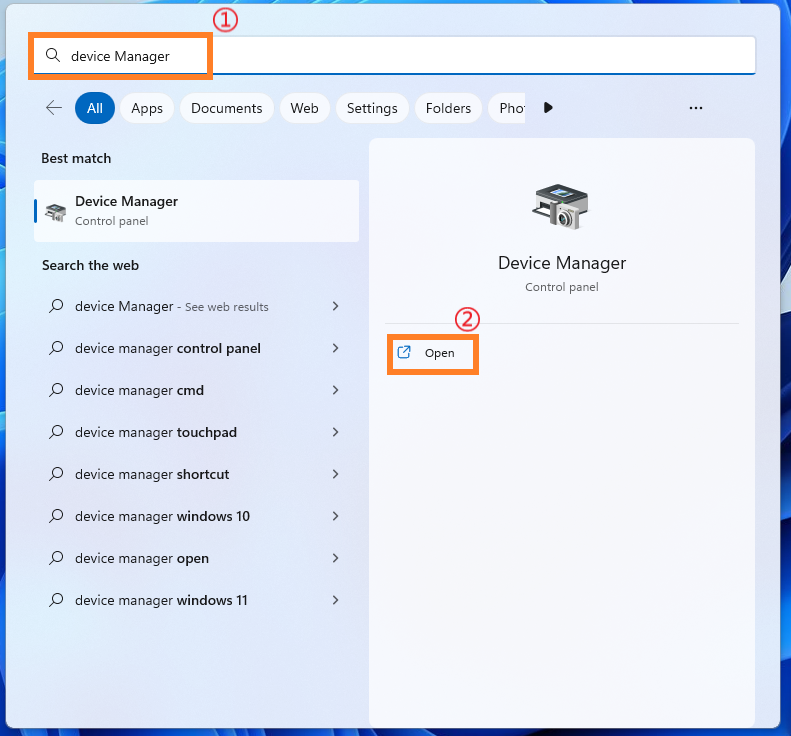
2. [Ekran bağdaştırıcıları] aygıt tipinin yanındaki ok işaretine tıkladıktan sonra③ [Intel(R) UHD Graphics 770] üzerine sağ tıklayarak④ [Özellikler] ögesini seçin⑤.
Bu adımda örnek olarak Intel ekran kartı sürücüsü gösterilmiştir. Sürümü, karşılaştığınız sürücü hatalarını dikkate alarak kurtarın.

3. [Sürücü] sekmesine tıklayın⑥, ardından [Önceki Sürüme Döndür] ögesine tıklayın⑦.
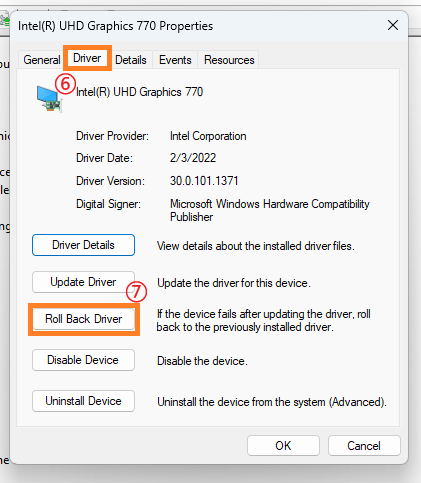
4. [Sürücü sürümünü neden geri alıyorsunuz?] sorusu için bir sebep seçin⑧ ve [Evet] seçeneğine tıklayın⑨. Sistem, sürücüyü bir önceki sürümüne geri döndürmeye başlar.
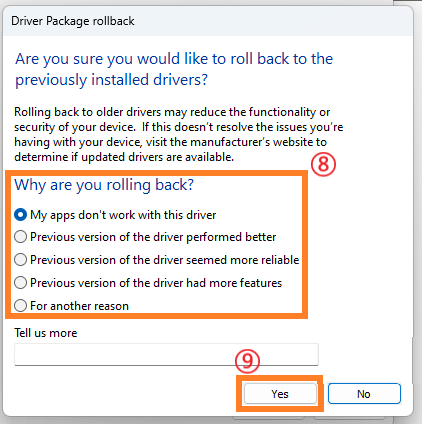
Uygulamanın Kaldırılması
Mavi Ekran hatasının sebebi, yakın zamanda yüklenen bir uygulama ile Windows sistemi arasındaki uyumluluk sorunu da olabilir. Öncelikle bu uygulamayı kaldırmanız önerilir. Daha fazla bilgi için bkz. [Windows 11/10] Yakın zamanda yüklenen uygulamalar nasıl aranır?
Uygulamayı kaldırdıktan sonra sorun çözülürse, desteklenen işletim sistemini ve ilgili teknik özellikleri uygulamanın resmi internet sitesinden doğrulamanızı veya destek için uygulama geliştiricisiyle iletişime geçmenizi öneririz.
Sistem geri yükleme noktası kullanarak sistemin geri yüklenmesi
Sorun yakın zamanda meydana geldiyse ve daha önce bir sistem geri yükleme noktası oluşturduysanız ya da sistem tarafından oluşturulmuş bir otomatik geri yükleme noktası varsa, sistemi sorun yaşanmayan bir noktaya geri yüklemeyi deneyebilirsiniz. Daha fazla bilgi: [Windows 11/10] Sistem Geri Yükleme Noktası.
Sorun devam ediyorsa bir sonraki bölümde yer alan sorun giderme adımlarını uygulayabilirsiniz.
Windows Sistem Geri Yükleme işlevinin kullanılması
Tüm sorun giderme adımlarını tamamlamanıza rağmen sorun devam ediyorsa, öncelikle kişisel dosyalarınızı yedekleyip sistem geri yükleme işlemi yaparak bilgisayarı ilk durumuna geri döndürün. Daha fazla bilgi:
[Windows 11/10] Bilgisayar nasıl sıfırlanır?
Yukarıda belirtilen yöntemler sorunu çözemezse, ASUS Servis Merkezi ile iletişim kurulmalıdır.